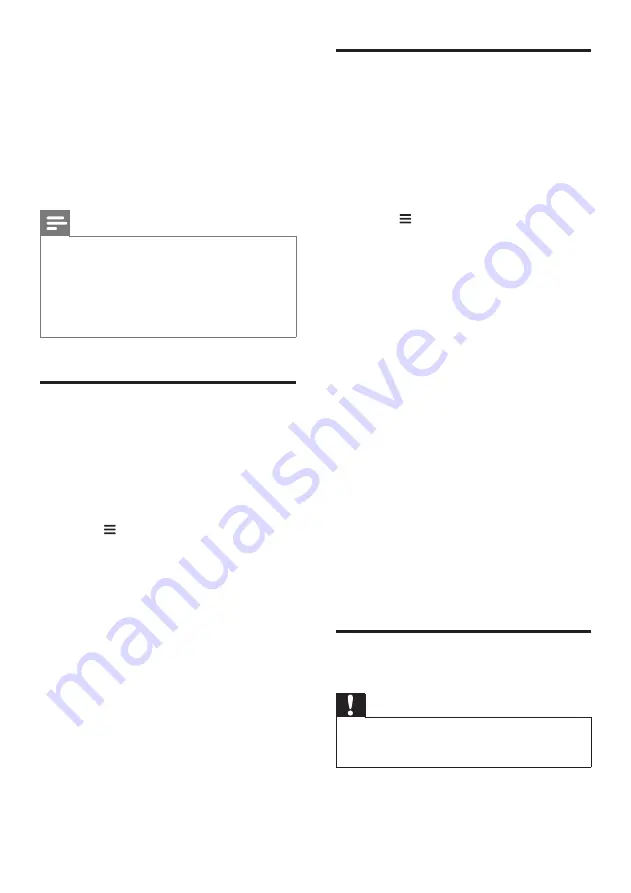
25
RO
7 Actualizarea
software-ului
Pentru a obţine cele mai bune caracteristici şi
cea mai bună asistenţă, actualizaţi-vă produsul
cu cel mai recent software.
Notă
•
Cu acest produs conectat la reţea, la detectarea
actualizării de software, LED-ul portocaliu de pe boxa
bază dreapta se aprinde.
•
Efectuarea upgrade-ului necesită o perioadă de timp. În
timpul efectuării upgrade-ului, pe panoul de afişare al
acestui produs se afişează „UPG” şi aşteaptă până când
upgrade-ul este finalizat.
Verificarea versiunii software
1
Lansează aplicaţia „HCWeSet” de la Philips
pe dispozitivul mobil.
•
Asigură-te că vei conecta acest produs
la reţea.
2
Accesează pagina de start a aplicaţiei.
3
Atinge
pentru a accesa meniul de
opţiuni.
4
Selecteză „Boxele mele”.
»
Dispozitivele conectate sunt
enumerate.
5
Apoi selectaţi „Despre”.
»
Se afişează numărul versiunii de
software împreună cu alte informaţii
legate de produs.
Actualizarea software-ului
prin Internet
1
Lansează aplicaţia „HCWeSet” de la Philips
pe dispozitivul mobil.
•
Asigură-te că vei conecta acest produs
la reţea.
2
Accesează pagina de start a aplicaţiei.
3
Atinge
pentru a accesa meniul de
opţiuni.
4
Selecteză „Boxele mele”.
»
Dispozitivele conectate sunt
enumerate.
5
Selectează denumirea acestui produs,
apoi selectează „Actualizare software” >
„Reţea”.
6
Urmaţi instrucţiunile de pe ecran pentru a
finaliza actualizarea.
»
În timpul upgrade-ului, „UPG XX”
(upgrade) apare pe panoul de afişare
şi „XX” indică procentul de finalizare a
upgrade-ului.
»
Când actualizarea este finalizată, acest
produs se opreşte şi porneşte din nou
automat.
»
Dacă actualizarea eşuează, „ERROR”
(eroare) apare pe panoul de afişare.
Produsul se opreşte şi porneşte
automat şi îţi solicită să reporneşti
upgrade-ul.
Actualizarea software-ului
prin USB
Precauţie
•
Nu opriţi alimentarea şi nu scoateţi dispozitivul de
stocare USB atunci când actualizarea software-ului este
în curs, deoarece puteţi deteriora acest produs.
















































